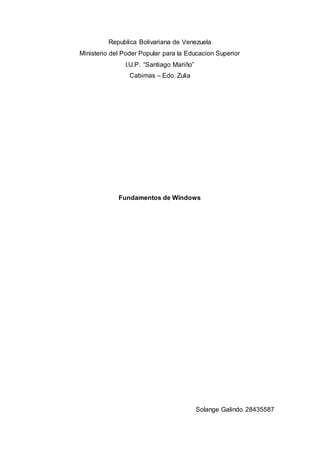
Fundamentos Basicos de Windows
- 1. Republica Bolivariana de Venezuela Ministerio del Poder Popular para la Educacion Superior I.U.P. “Santiago Mariño” Cabimas – Edo. Zulia Fundamentos de Windows Solange Galindo 28435587
- 2. CARACTERÍSTICAS Interfaz de usuario gráfica (mayor información y más asequible). Multitarea (permite ejecutar varias aplicaciones al mismo tiempo). Posibilidad de integrar recursos multimedia (textos, imagen y sonido). Herramienta para el trabajo en red, transmisión de información y comunicación entre usuarios. Incorporación de importantes programas (accesorios o utilitarios) para diversos usos: Un Bloc de notas, un procesador de textos (Wordpad), etc. VENTAJAS Las aplicaciones asociadas se pueden trabajar en cualquier equipo con Windows. Gracias a su popularidad se convierte en un sistema estándar por lo que cualquier usuario en cualquier lugar puede utilizar este tipo de plataformas sin ningún problema. Su sistema es simple e intuitivo, de forma que su uso para los usuarios es fácil y sencillo. Tiene el soporte y apoyo de diversas empresas como AutoDesk, Photoshop, Dassault, entre otros. Ideal para los usuarios que no tengan experiencias con estos equipos. Facilita la comprensión de la informática y las actividades de los ordenadores. Proporciona ordenes sencilla de modo que el usuario no se complique con las herramientas dadas. Ofrece una enorme base de datos para soportar la mayoría del hardware disponibles. Cuenta con actualizaciones constantes utilizando descargas para mantener el proceso del sistema
- 3. Desventajas de Windows Por su gran popularidad y distribución su seguridad no es muy buena por lo que es objeto de la piratería y de malware. Consume muchos recursos de la computadora y de memoria RAM. Ocupa mucho espacio en el almacenamiento del equipo. Se debe pagar una tarifa para obtener Microsoft Office así como también de otras herramientas y funciones Con cada actualización de las versiones de Windows los equipos requieren de mayor cantidad de recursos para así tener un buen rendimiento. Al compararse con el sistema Mac o con el sistema Linux es el que tiene mayor inestabilidad. Es de código cerrado, es decir, que no comparte su código de modo que la comunidad no tiene permitido de modificar y cambiar cualquier aspecto del sistema. Su nivel de mantenimiento es alto para contrarrestar la inestabilidad. Los problemas que surgen en este sistema operativo generalmente no son fáciles de solucionar. Se debe escribir y leer en el registro del sistema en cualquier momento. Cuenta con limitaciones de conectividad.
- 4. Accesorios con los que cuenta Windows: Block de notas: Es un editor de texto básico que puede utilizar para documentos sencillos o para crear páginas Web. Permite escribir texto sin formato. Esto quiere decir que al texto no se le puede cambiar el tipo de letra, poner letras en negritas, entre otros. Explorador Windows: Es un accesorio que permite la administración de la información almacenada en los discos de la computadora. Libreta de direcciones: Tiene similitud con la libreta de contactos, directorio telefónico o agenda. Esta libreta de direcciones se puede tener almacenada en la computadora y consultarla de una forma rápida y sencilla en el momento que se requiera. Wordpad: Es un accesorio que ofrece posibilidades similares a las que tiene el bloc de notas, pero además puede hacer la función de un procesador de palabras limitado. WordPad en otras palabras se utiliza para la creación de documentos similar al programa de Word pero con ciertas limitaciones en su manejo. Calculadora: Este es uno de los accesorios más útiles y sencillos de manejar. Windows tiene 2 tipos de calculadoras la Estándar y la Científica. Movie Maker: Es un accesorio utilizado para la creación de películas Multimedia que pueden ser reproducidas por medio del reproductor Windows Media. Paint: es una herramienta de dibujo que puede utilizarse para crear dibujos en blanco y negro o en color que pueden guardarse como archivos de mapa de bits (.BMP). También se puede utilizar Paint para enviar su dibujo por correo electrónico, establecer la imagen como fondo de escritorio y guardar archivos de imagen con diferentes formatos de archivo.
- 5. Segun Uso y manejo de ventanas, archivos y carpetas: Seleccionar Archivos: Para seleccionar un único archivo o carpeta sólo hay que hacer clic sobre él, de esta forma las acciones que se realicen se ejecutarán únicamente sobre ese elemento. Para realizar una operación sobre varios archivos o carpetas el Explorador de Windows permite tener seleccionados varios elementos al mismo tiempo. Para seleccionar elementos consecutivos; Hay que clic sobre el primer elemento y después hacer clic sobre el último manteniendo pulsada la tecla Shift. Esta operación también se puede realizar sólo con el ratón, para ello hay que situarse detrás del primer archivo que quieres seleccionar pero no encima, después haz clic con el botón izquierdo del ratón y sin soltarlo arrástralo, debe de aparecer un marco que te indica el área que abarca la selección, sigue arrastrando hasta abarcar todos los elementos a seleccionar y después suelta el botón del ratón. Para seleccionar varios elementos alternativos: Hay que seleccionar el primer elemento y después se va seleccionando cada elemento manteniendo pulsada la tecla Control. Uso de Menús contextuales, qué son y para qué sirven. El menú contextual es la ventana que se abre cuando hacemos clic con el botón secundario del ratón. Este menú es un elemento vivo del sistema operativo ya que se va modificando añadiendo nuevos elemento al menú contextual a medida que instalamos nuevos programas. El menú contextual es de suma utilidad; siempre se tendrá opciones adecuadas a lo que se está haciendo. Inicialmente esta funcionalidad se llamó "pop- up y fue creada por la corporación Xerox. Algunos sistemas operativos dan el acceso a estas opciones manteniendo presionado el botón izquierdo del
- 6. mouse, o como te comenté con el botón central, pero el principio sigue siendo el mismo. La papelera de reciclaje: Es un área de almacenamiento donde se guardan archivos y carpetas previas a su eliminación definitiva de un medio de almacenamiento. Además de guardar los archivos en sí, la Papelera de reciclaje almacena información de la fecha, hora y la ubicación donde estaban estos originalmente. El acceso a la Papelera de reciclaje es desde el Escritorio y una vez abierta se ve como cualquier ventana del explorador de Windows. El icono de la Papelera de reciclaje indica si hay elementos alojados en ella o no. Si no hay archivos y carpetas, el icono es el de una papelera vacía, de otro modo, si la papelera tiene un archivo o carpeta (o más) en su interior, el icono es el de una papelera llena de papeles arrugados demostrando que hay y dispuesta a ser reciclada en caso de ser necesario. Instalación de un dispositivo 1.- Conecte el nuevo dispositivo al equipo. 2.- En el cuadro de diálogo Nuevo hardware encontrado, elija una de las opciones siguientes: 3. Buscar e instalar el software de controlador. Al seleccionar esta opción se inicia el proceso de instalación. Preguntarme más tarde. El dispositivo no se instala y no se realiza ningún cambio de configuración en el equipo. Si el dispositivo sigue conectado la próxima vez que inicia sesión en el equipo, este cuadro de diálogo aparecerá de nuevo. No volver a mostrarme este mensaje de nuevo para este dispositivo. La selección de esta opción configura el servicio Plug and Play para no instalar el controlador para este dispositivo y no hacer que el dispositivo funcione. Para completar la instalación del controlador de dispositivo, debe desconectar el dispositivo y volver a conectarlo. Para obtener más información, consulte Desinstalar o reinstalar un dispositivo.
- 7. Si el usuario selecciona Buscar e instalar el software de controlador, la finalización correcta de la instalación dependerá de estos factores: El dispositivo es compatible con un paquete de controladores incluido con Windows. Los usuarios estándar pueden instalar los paquetes de controladores que incluye Windows. El administrador del equipo ha almacenado provisionalmente el paquete de controladores en el almacén de controladores. Para obtener más información, consulte Almacenar provisionalmente un controlador de dispositivo en el almacén de controladores. Los usuarios estándar pueden instalar paquetes de controladores del almacén de controladores. El usuario tiene un medio con el paquete de controladores proporcionado por el fabricante. Consideraciones adicionales De forma predeterminada, el mínimo requerido para instalar un nuevo dispositivo cuyo controlador no está en el almacén de controladores es la pertenencia al grupo Administradores o un equivalente. Si el paquete de controladores no está en el almacén de controladores, los usuarios estándar sólo pueden instalar el dispositivo si se cumplen las siguientes condiciones: El paquete de controladores está firmado con un certificado digital válido. Para obtener más información, vea la documentación acerca de cómo firmar controladores de dispositivo en el sitio web de Microsoft (https://go.microsoft.com/fwlink/?linkid=62923). La clase de instalación de dispositivos para el dispositivo está almacenada en la directiva de equipo para permitir que los usuarios estándar instalen controladores para estas clases de dispositivos. Para obtener más información, consulte Configurar directivas de equipo para permitir a los no administradores instalar dispositivos específicos.
- 8. Desinstalar un dispositivo Normalmente, no es necesario usar el Administrador de dispositivos para desinstalar un dispositivo Plug and Play. Basta con desconectar el dispositivo Plug and Play del equipo. Para desinstalar un dispositivo: Abrir el Administrador de dispositivos. Haga doble clic en el tipo de dispositivo que desea desinstalar. Haga clic con el botón secundario del mouse en el dispositivo específico que desee y, a continuación, haga clic en Desinstalar. También puede hacer doble clic en el dispositivo y, a continuación, en la ficha Controlador, hacer clic en Desinstalar. En la página Confirmar la eliminación del dispositivo, seleccione Eliminar el software de controlador para este dispositivo si también desea quitar el paquete de controladores de dispositivo del almacén de controladores. La opción Eliminar el software de controlador para este dispositivo quita el paquete del almacén de controladores. No quita el controlador que esté instalado. actualmente para otros dispositivos operativos que usan el mismo controlador. Si quita el controlador del almacén y el dispositivo se vuelve a conectar al equipo, Windows deberá buscar una copia del paquete de controladores en las ubicaciones de búsqueda estándar o incluso solicitar medios al usuario. Esta opción equivale a ejecutar el comando: pnputil -d -f <package.inf>. Para obtener más información, consulte Eliminar un paquete de controladores del almacén de controladores. Haga clic en Aceptar para completar el proceso de desinstalación. Cuando se complete el proceso de desinstalación, desconecte el dispositivo del equipo. Si se pide que reinicie el equipo, el proceso no se habrá completado y es posible que el dispositivo continúe funcionando hasta que el equipo se reinicie.